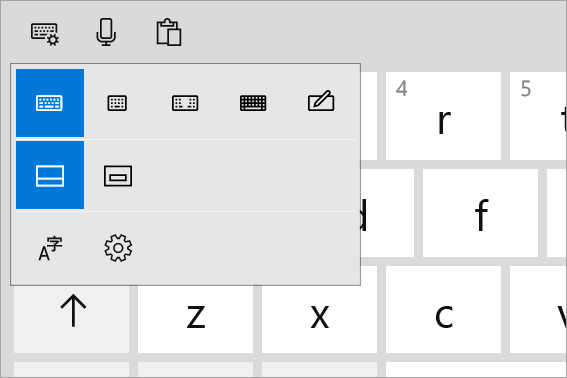Upoznajte dodirnu tipkovnicu
Primjenjuje se na
Ako uređaj sa sustavom Windows ima dodirni zaslon, dodirna tipkovnica može se koristiti za unos teksta dodirivanjem tipkovnice koja se prikazuje na zaslonu. Dodir dodirnom tipkovnicom može se obaviti olovkom ili vrhom prsta. Dodirna tipkovnica može se koristiti sa zadanim rasporedom ili s jednom od nekoliko dostupnih mogućnosti.
Da biste saznali više, odaberite temu koja vas zanima:
Otvaranje dodirne tipkovnice:
-
Dodirnite mjesto na koje želite unijeti tekst, a dodirna će se tipkovnica automatski otvoriti.
-
Odaberite ikonu Dodirne tipkovnice u području palete sustava na programskoj traci.
Napomena: Ako ikona dodirne tipkovnice ne postoji u području palete sustava na programskoj traci, pročitajte članak Omogućivanje i onemogućivanje dodirne tipkovnice u sustavu Windows.
Upute za automatsko otvaranje dodirne tipkovnice potražite u članku Omogućivanje i onemogućivanje dodirne tipkovnice u sustavu Windows.
Postoji pet različitih rasporeda dodirne tipkovnice koji se mogu koristiti prilikom unosa teksta dodirnom tipkovnicom. Postoje i dva japanska specifična rasporeda dodirne tipkovnice.
Da biste pogledali mogućnosti rasporeda dodirne tipkovnice i prebacivali se s jedne na drugu, odaberite ikonu postavki tipkovnice u gornjem lijevom kutu dodirne tipkovnice.
|
Tipkovnica |
Opis |
|---|---|
|
Zadana tipkovnica |
Ovaj je raspored optimiziran za tipkanje dodirnog zaslona. Sadrži veće tipke, a neke se tipke uklanjaju radi lakšeg upisa. |
|
Podijeljena tipkovnica |
Taj raspored dijeli tipkovnicu tako da je jedna polovica blizu lijevog ruba zaslona, a druga polovica na desnom rubu zaslona. Taj raspored olakšava unos teksta prilikom držanja uređaja s dodirnim zaslonom s dvije ruke. Napomena: Nije dostupno na svim jezicima. |
|
Mala tipkovnica |
Taj je raspored kompaktna tipkovnica koja se može premjestiti bilo gdje na zaslonu. To je ista tipkovnica koja se koristi kada je dodirna tipkovnica odsidirana. Napomena: Nije dostupno na svim jezicima. |
|
Tradicionalna tipkovnica |
Taj izgled najviše repliciranje standardnu vanjsku tipkovnicu. Sadrži sve funkcije i prošireni odabir tipki. |
|
Ploča za pisanje rukom |
Taj raspored otvara ploču za pisanje rukom pomoću olovke ili prsta. Ako radije koristite vrh prsta umjesto olovke:
|
|
Izgled s 12 tipki (samo na japanskom) |
Raspored tipkovnice za japanske znakove koji smjestiti tipke u rešetku 3x4. |
|
Raspored s 50 uključeno (samo na japanskom) |
Raspored tipkovnice za japanske znakove koji tipke smještaju u rešetku s 5 redaka. Japanskim zvučnicima olakšava pronalaženje određenog znaka hiragane. |
Napomena: Tipkanje na temelju prelaska prstom kao što je pisanje oblika nije dostupno na svim jezicima.
Da biste usidrili i odsidrili dodirnu tipkovnicu, odaberite ikonu pokraj ikone Zatvori na dodirnoj tipkovnici.
Sidrenje i odsidri dodirna tipkovnica omogućuje zadržavanje tipkovnice u mirovanju ili premještanje na drugo mjesto na zaslonu da bi najbolje odgovarala vašem workstyleu.
Savjet: Kada koristite zadane, podijeljene ili tradicionalne rasporede tipkovnice, a dodirna tipkovnica se odsidra, prebacuje se na raspored Male tipkovnice.
Podrška za Windows 10 prestaje u listopadu 2025.
Nakon 14. listopada 2025. Microsoft više neće pružati besplatna ažuriranja softvera putem servisa Windows Update, tehničku pomoć ni sigurnosne popravke za Windows 10. PC će i dalje funkcionirati, ali preporučujemo prelazak na Windows 11.
-
Dodirnite mjesto na koje želite unijeti tekst, a dodirna će se tipkovnica automatski otvoriti.
-
Odaberite ikonu Dodirne tipkovnice u području palete sustava na programskoj traci.
Napomena: Ako ikona dodirne tipkovnice ne postoji u području palete sustava na programskoj traci, pročitajte članak Omogućivanje i onemogućivanje dodirne tipkovnice u sustavu Windows.
Upute za automatsko otvaranje dodirne tipkovnice potražite u članku Omogućivanje i onemogućivanje dodirne tipkovnice u sustavu Windows.
Postoji pet različitih rasporeda dodirne tipkovnice koji se mogu koristiti prilikom unosa teksta dodirnom tipkovnicom. Da biste pogledali rasporede dodirne tipkovnice i mogućnosti te se prebacivali s jedne na drugu, odaberite ikonu Postavke tipkovnice u gornjem lijevom kutu dodirne tipkovnice.
|
Tipkovnica |
Opis |
|---|---|
|
Standard tipkovnice |
Taj je raspored zadani raspored i izgleda kao standardna vanjska tipkovnica, ali malo kompaktniji. Uz taj raspored nemate pristup tipkama kao što su brojevi ili ESC. |
|
Tipkovnica uskog rasporeda (jednom rukom) |
Manje veličine nego standardna tipkovnica, uska tipkovnica zamišljena je da oponaša vaš telefon. Skriva manje zaslona dok radite i podržava pisanje na temelju prelaska prstom kao što je pisanje oblika. |
|
Podijeljena tipkovnica |
Taj raspored dijeli tipkovnicu tako da je jedna polovica blizu lijevog ruba zaslona, a druga polovica na desnom rubu zaslona. Taj raspored olakšava unos teksta prilikom držanja uređaja s dodirnim zaslonom s dvije ruke. Napomena: Nije dostupno na svim jezicima. |
|
Ploča za pisanje rukom |
Taj raspored otvara ploču za pisanje rukom pomoću olovke ili prsta. Ako radije koristite vrh prsta umjesto olovke:
|
|
Proširena standardna tipkovnica |
Ovaj raspored najbliћe repliciran je standardnom vanjskom tipkovnicom. Ima sve funkcije i obuhvaća prošireni izbor tipki. |
Napomena: Tipkanje na temelju prelaska prstom kao što je pisanje oblika nije dostupno na svim jezicima.
Da biste usidrili i odsidrili dodirnu tipkovnicu, na dodirnoj tipkovnici učinite sljedeće:
-
Odaberite ikonu Postavke tipkovnice u gornjem lijevom kutu dodirne tipkovnice.
-
Odaberite ikone neposredno ispod mogućnosti ikone rasporeda tipkovnice.
Sidrenje i odsidri dodirna tipkovnica omogućuje zadržavanje tipkovnice u mirovanju ili premještanje na drugo mjesto na zaslonu da bi najbolje odgovarala vašem workstyleu.